High Contrast là một trong những tiện ích giúp trình duyệt web của bạn tăng độ tương phản, thay đổi màu đảo ngược,… cực kỳ nhanh chóng và đơn giản. Điều này sẽ giúp bạn đọc văn bản dễ dàng hơn trên thiết bị của bạn.
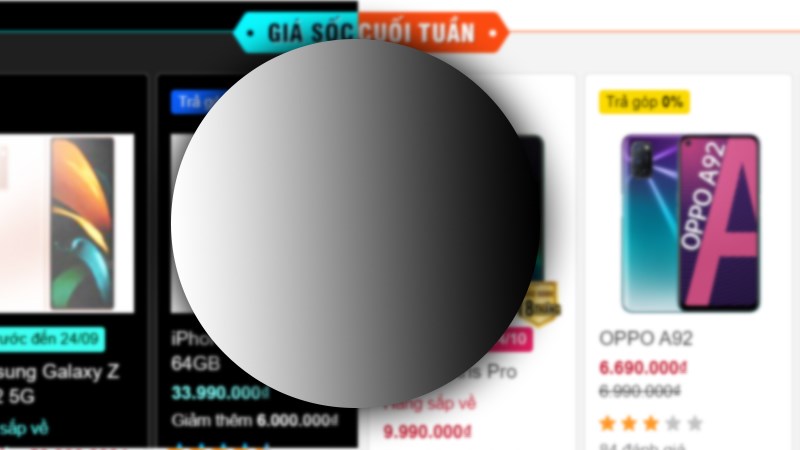
I. Lợi ích
- Giúp người có thị lực kém xem nội dung trang web dễ dàng hơn.
- Giao diện của trang web dễ nhìn, phân biệt được các khu vực văn bản nhanh chóng.
II. Hướng dẫn thêm và sử dụng tiện ích High Contrast trên trình duyệt Google Chrome
1. Hướng dẫn nhanh
Truy cập tiện ích High Contrast (chế độ tương phản cao) trên Chrome > Thêm tiện ích vào Chrome > Thêm tiện ích > Nhấn vào biểu tượng ứng dụng trên thanh công cụ tiện ích phía gốc phải màn hình.
2. Hướng dẫn chi tiết
Cách thêm tiện ích:
Bước 1: Truy cập High Contrast (chế độ tương phản cao) trên Chrome và chọn Thêm vào Chrome.
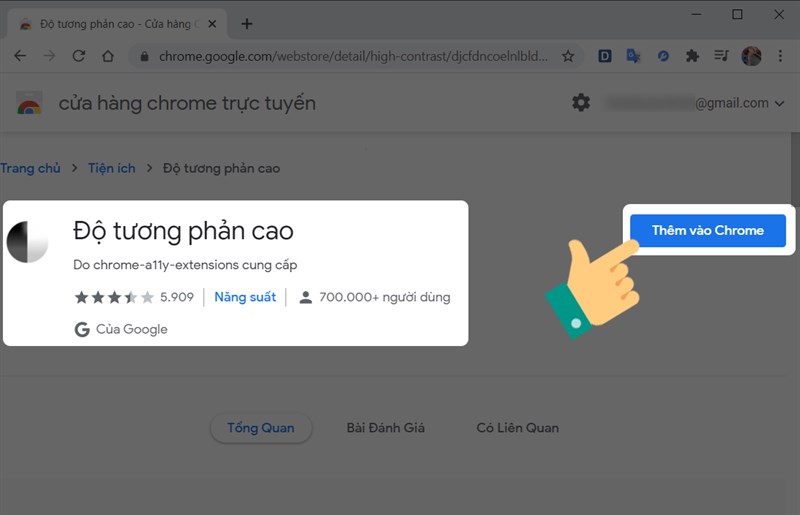
Bước 2: Khi nhận thông báo tiếp theo nhấn vào Thêm tiện ích.
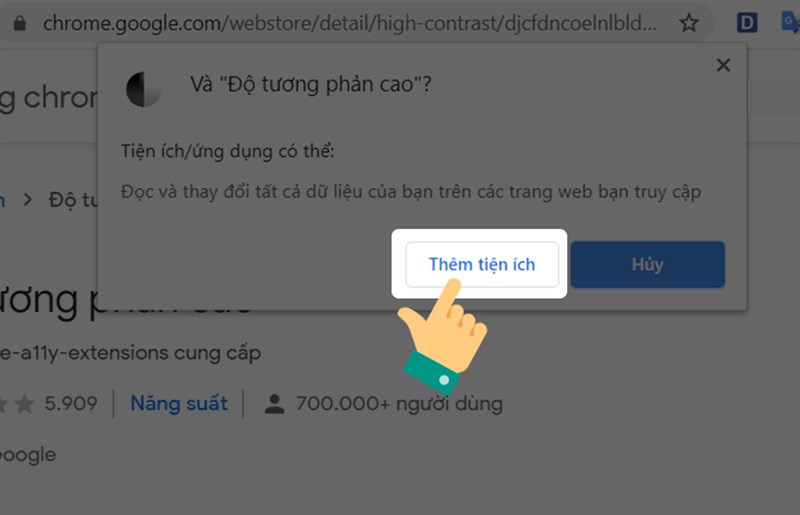
Bước 3: Như vậy tiện ích đã được thêm vào bộ công cụ của bạn.
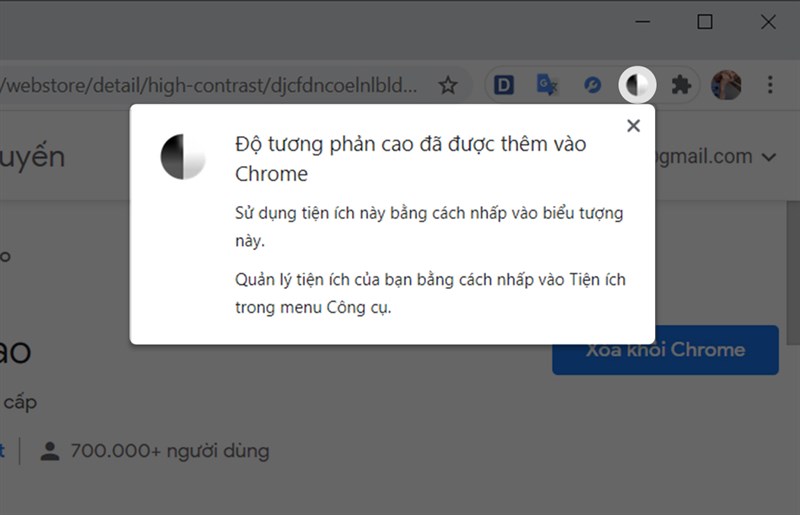
III. Cách sử dụng tiện ích High Contrast trên Google Chrome
Khi nhấn vào biểu tượng của tiện ích High Contrast bạn sẽ nhận được thông báo Bật (Tắt) tiện ích, ngoài ra bạn có thể nhấn phím tắt Shift + F11.
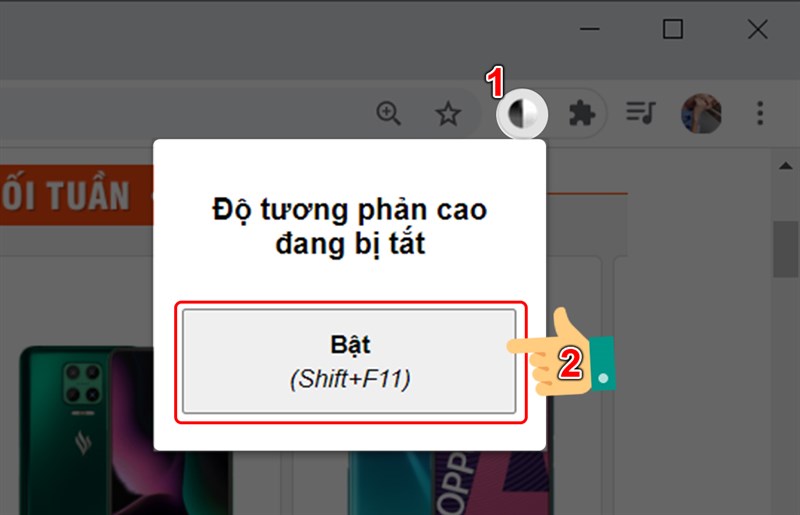
Chế độ bình thường.
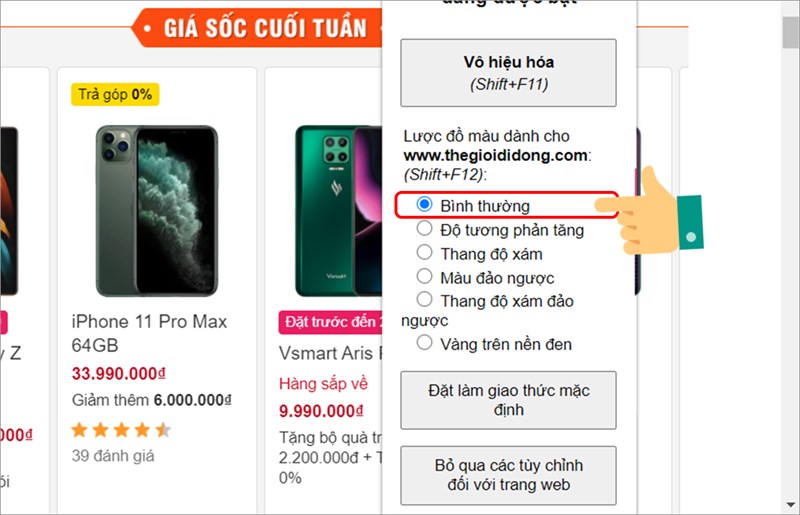
Khi nhấn vào Độ tương phản tăng: Tùy chọn giúp bạn tăng độ tương phản của các màu trên trang web.
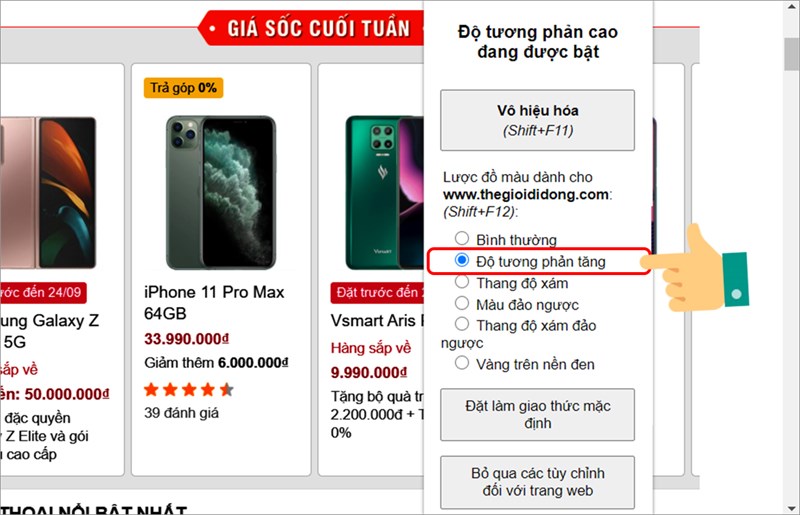
Chọn mục Thang độ xám: ở tùy chọn này nền của trang web sẽ trở thành màu trắng và màu còn lại sẽ thành màu đen.
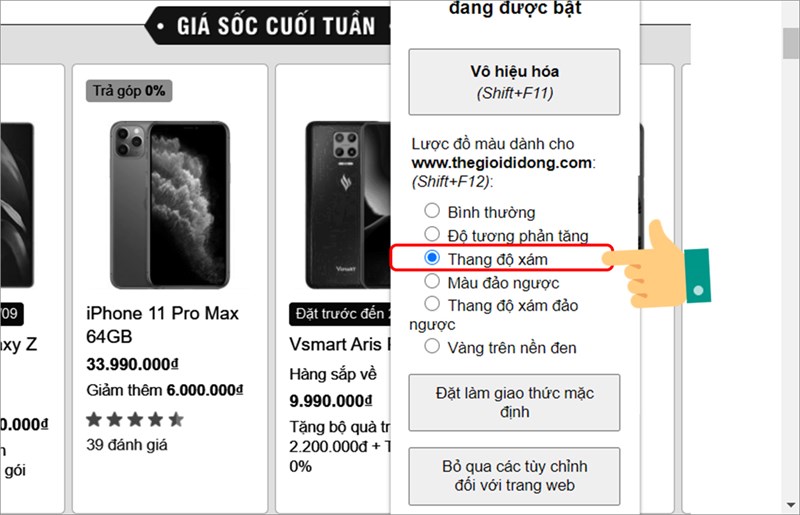
Bật Màu đảo ngược: các màu trên màn hình sẽ đảo ngược với nhau.
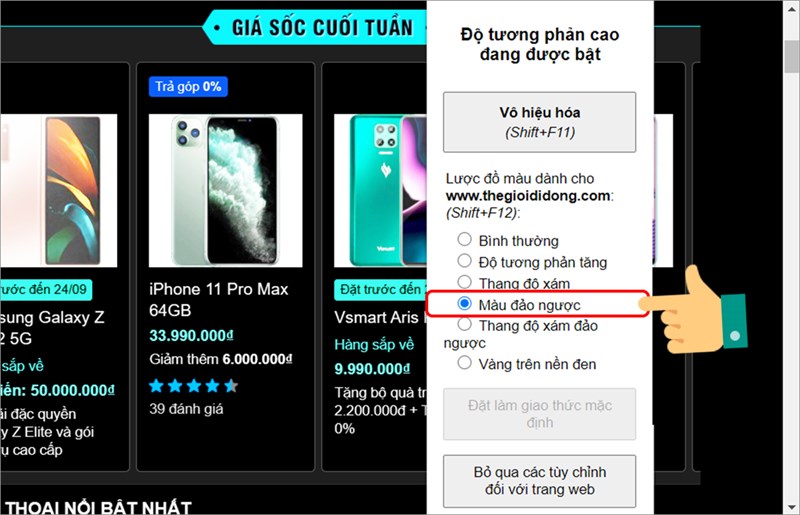
Bật Thang độ xám đảo ngược: màn hình của bạn sẽ xuất hiện hai gam màu trắng và đen, gồm nền đen và các màu còn lại là màu trắng.
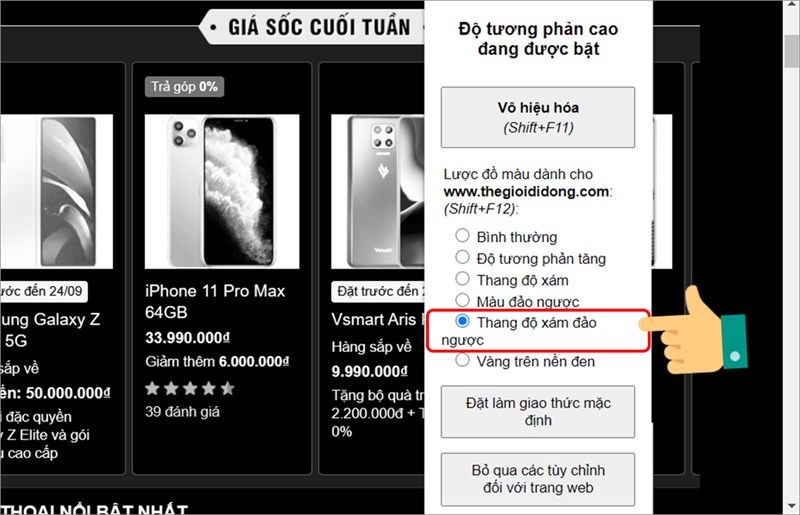
Bật Vàng trên nền đen: sẽ giúp màn hình của bạn trở nên vàng và bên dưới nền vẫn hiển thị màu đen.
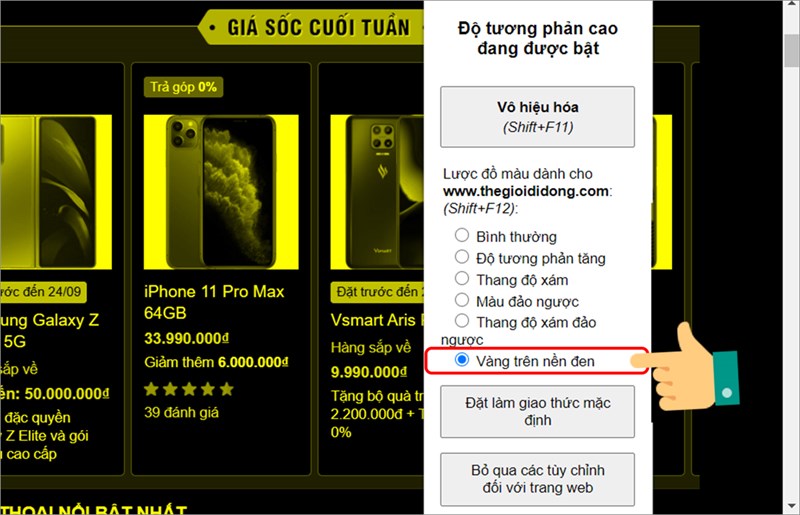
Trên đây là cách thêm tiện ích High Contrast (chế độ tương phản cao) trên Chrome, hy vọng bạn sẽ thao tác đơn giản và đừng quên để lại bình luận nếu có thắc mắc trong quá trình thực hiện nhé.
















